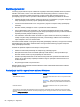User Guide - Windows 8.1
Upravljanje lozinkom za Computer Setup DriveLock
UPOZORENJE: Da bi spriječili da tvrdi pogon koji je zaštićen opcijom DriveLock postane trajno
neupotrebljiv, sačuvajte korisničku lozinku za DriveLock i glavnu lozinku za DriveLock na sigurno
mjesto, daleko od vašeg računara. Ako zaboravite obje DriveLock lozinke, tvrdi disk će biti trajno
zaključan i više se ne može koristiti.
DriveLock zaštita sprječava neovlašten pristup sadržaju tvrdog diska. DriveLock opcija može biti
primijenjena samo na unutrašnji tvrdi disk ili diskove računara. Nakon što je DriveLock zaštita
primijenjena na pogon, morate unijeti lozinku da biste pristupili tom pogonu. Pogon mora biti umetnut
u računar ili na napredni replikator priključka da bi mu DriveLock lozinke mogle pristupiti.
NAPOMENA: Da biste mogli pristupiti DriveLock osobinama, morate prethodno postaviti
administratorsku lozinku za BIOS.
Da biste primijenili DriveLock zaštitu na unutrašnji tvrdi disk, u uslužnom programu Computer Setup
(Postavke računara) morate postaviti korisničku lozinku i glavnu lozinku. Kada koristite DriveLock
zaštitu, obratite pažnju na sljedeće:
●
Nakon što je DriveLock zaštita primijenjena na tvrdi disk, tvrdom disku se može pristupiti samo
unošenjem ili korisničke lozinke ili glavne lozinke.
●
Vlasnik korisničke lozinke trebao bi biti svakodnevni korisnik zaštićenog tvrdog diska. Vlasnik
glavne lozinke može biti ili administrator sistema ili svakodnevni korisnik.
●
Korisnička lozinka i glavna lozinka mogu biti identične.
●
Korisničku lozinku ili glavnu lozinku možete obrisati samo uklanjanjem DriveLock zaštite sa
diska. DriveLock zaštita može biti uklonjena sa diska samo uz pomoć glavne lozinke.
Postavljanje lozinke za DriveLock
Da biste postavili DriveLock zaštitu u uslužnom programu Computer Setup (Postavljanje računara),
pratite sljedeće korake:
1. Uključite ili ponovo pokrenite računar i onda pritisnite dugme esc ili držite pritisnutim dugme za
jačinu zvuka dok se na dnu ekrana nalazi poruka „Držite pritisnutim dugme za smanjenje jačine
zvuka da biste ušli u BIOS početni meni ”.
2. Pritisnite ili kucnite f10 da biste ušli u program Computer Setup (Postavljanje računara).
3.
Iskoristite pokazivački uređaj, tipke sa strelicama, ili dodirni ekran da biste odabrali Security
(Sigurnost) > Hard Drive Tools (Alati tvrdog diska) > DriveLock, i onda slijedite uputstva na
ekranu.
4.
Kliknite Set DriveLock Password (global) (Postavi DriveLock lozinku (globalno)).
5.
Unesite BIOS administratorsku lozinku i onda slijedite uputstva na ekranu.
6.
Iskoristite pokazivački uređaj ili tipke sa strelicama kako biste odabrali tvrdi disk koji želite
zaštititi, a zatim slijedite uputstva na ekranu.
7. Pročitajte upozorenje. Da biste nastavili, odaberite YES (DA).
8.
Kada to od vas bude zatraženo, ukucajte glavnu lozinku, i onda slijedite uputstva na ekranu.
9.
Kada to od vas bude zatraženo, ponovo ukucajte glavnu lozinku da biste potvrdili, i onda slijedite
uputstva na ekranu.
10.
Kada to od vas bude zatraženo, ukucajte korisničku lozinku, i onda slijedite uputstva na ekranu.
Korištenje lozinki 65